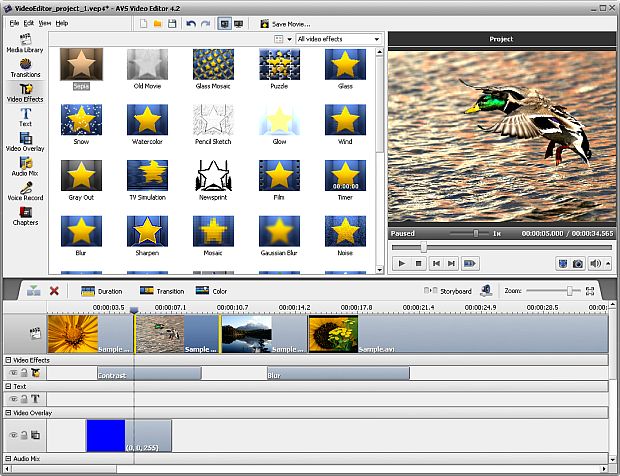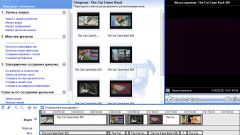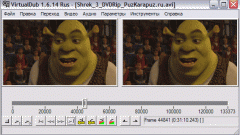Инструкция
1
Выберите одну из программ-видеоредакторов. В качестве примера могут выступать такие популярные приложения как VirtualDub, 4Media Video Cutter и т.п. Альтернативой им могут служить более мощные пакеты приложений, предназначенные для профессиональной работы с видео.
2
Запустите выбранный видеоредактор. Перетащите требуемый файл avi в окно программы, либо выберите пункт «Открыть» и в появившемся диалоговом окне выберите необходимый видеофайл и дважды кликните по нему. Соответствующая видеодорожка появится на монтажном столе программы.
3
Установите курсор мыши в начале фрагмента, который необходимо удалить, и нажмите на кнопку «Разрезать». После этого установите курсор в конце удаляемого фрагмента и снова нажмите соответствующую кнопку. Выделите получившуюся часть видеодорожки и нажмите клавишу delete или кнопку «Удалить». Соедините оставшиеся части вместе. Подобным образом отрезайте от видео все ненужные фрагменты.
4
Также избавиться от ненужных частей видео можно с помощью их выделения. Кликните левой кнопкой мыши по началу удаляемого фрагмента видео и, не отпуская кнопку, подведите курсор к концу фрагмента. В некоторых программах для этой цели используется специальный инструмент, который называется «Ножницы» (Cutter). При необходимости регулируйте при выделении масштаб отображения с помощью колесика. Отпустите кнопку мыши для окончательного выделения фрагмента и нажмите клавишу delete для его удаления.
5
Сохраните изменения, проведенные с видеофайлом. Для этого выберите меню «Файл» –> «Сохранить как» (в некоторых программах «Просчитать как» или «Экспорт»). Задайте имя для будущего файла, с помощью диалогового окна укажите его месторасположение и нажмите кнопку подтверждения. Дождитесь окончания процесса сохранения видеофайла.
Видео по теме